Cara Mendapatkan Crunchyroll di Samsung TV: panduan terperinci
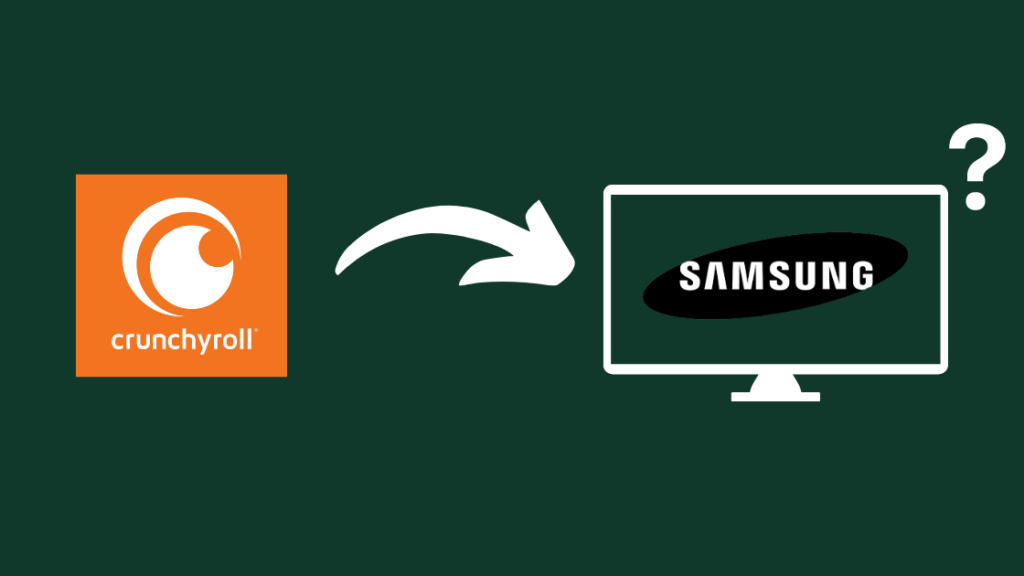
Daftar Isi
Selain acara TV dan film, saya juga sesekali menonton anime saat saya kehabisan tontonan yang ingin saya tonton.
Saya terutama menggunakan Crunchyroll di ponsel saya untuk menonton anime, tetapi saya ingin tahu apakah saya bisa menontonnya di TV Samsung layar lebar.
Saya tidak pernah melihat aplikasi ini ketika saya menjelajahi konten di TV, jadi saya ingin memastikan apakah saya bisa mendapatkan layanan streaming di smart TV Samsung saya.
Saya membuka forum dukungan Crunchyroll secara online dan menghubungi Samsung untuk mengetahui apakah TV saya mendukung aplikasi ini.
Setelah saya selesai dengan penelitian saya beberapa jam kemudian, saya bisa mendapatkan gambaran yang lebih baik tentang situasi dan memahami bagaimana saya bisa mewujudkannya.
Baca juga ulasan kami tentang soundbar terbaik untuk TV Samsung, karena anime yang bagus membutuhkan seperangkat speaker yang bagus.
Artikel ini berisi semua yang saya temukan dan cara termudah untuk mulai menonton Crunchyroll di Samsung Smart TV Anda.
Untuk menjalankan Crunchyroll di Samsung TV, cerminkan ponsel atau komputer Anda ke TV dan mainkan kontennya. Anda juga dapat menggunakan konsol game atau server media Plex jika Anda telah menyiapkannya.
Baca terus untuk mengetahui bagaimana Anda dapat menonton konten dari Crunchyroll ketika tidak ada aplikasi asli untuk TV Samsung.
Lihat juga: TV Hisense Tidak Tersambung ke Wi-Fi: Cara Memperbaiki dengan mudah dalam hitungan menitBisakah saya mendapatkan Crunchyroll di TV Samsung saya?
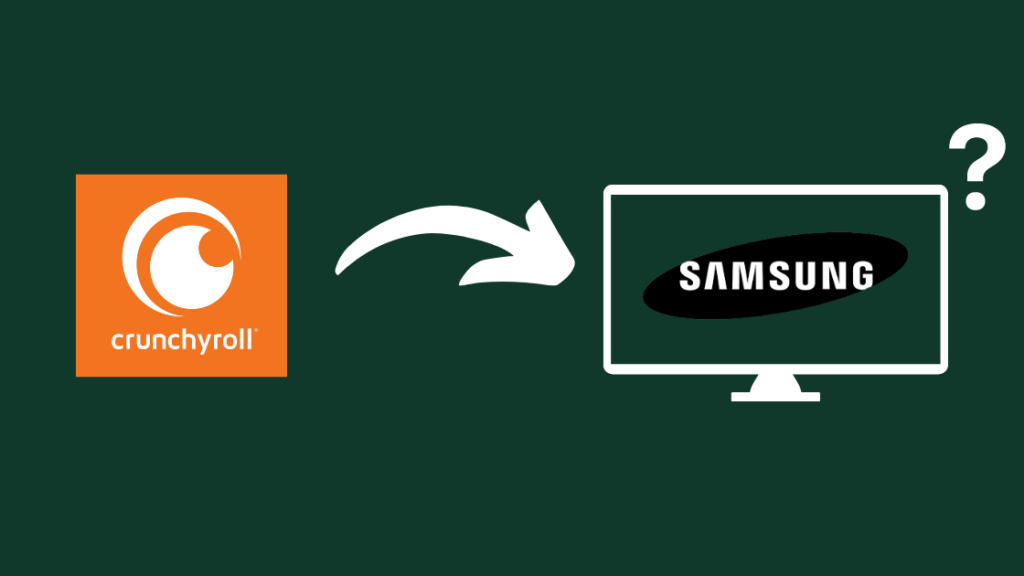
Sayangnya, Crunchyroll telah menghentikan dukungan untuk aplikasi mereka di semua smart TV Samsung.
Ini berarti Anda tidak akan menginstal aplikasi dari toko aplikasi TV, dan versi yang sudah diinstal akan berhenti berfungsi saat masa tenggang berakhir.
Meskipun Anda telah berlangganan Crunchyroll, Anda akan kehilangan akses ke aplikasi ini, tetapi hanya di Samsung TV Anda.
Aplikasi ini tidak akan terpengaruh pada perangkat Anda yang lain.
Hal ini membuat kami memiliki beberapa alternatif untuk menonton konten dari Crunchyroll di TV Samsung, termasuk menyiapkan server media jarak jauh atau mirroring salah satu perangkat Anda.
Karena dukungan asli untuk aplikasi ini sudah tidak ada di smart TV Samsung, Anda harus mengandalkan perangkat tempat Anda menghosting aplikasi untuk terus memperbaruinya.
Menggunakan Plex

Jika Anda memiliki PC atau laptop yang terhubung ke jaringan yang sama dengan TV, Anda dapat mencoba menyiapkan server media Plex di dalamnya.
VPN ini tidak akan menggunakan data internet Anda ketika Anda menggunakan server untuk streaming ke perangkat mana pun di rumah Anda karena VPN ini hanya menggunakan jaringan lokal.
Untuk mengatur Plex di komputer Anda:
- Unduh Plex dan instal perangkat lunaknya.
- Luncurkan aplikasi yang diinstal.
- Ketika jendela browser muncul, masuk ke Plex atau buat akun baru.
- Ikuti langkah-langkah yang disajikan wizard penyiapan dan buat perpustakaan serta tambahkan media yang Anda perlukan. Karena kami hanya ingin menonton Crunchyroll, yang dialirkan secara online, Anda dapat melewatkan penambahan media.
- Instal plugin Plex Crunchyroll.
- Mulai ulang server media Anda.
- Sekarang instal Plex di Samsung TV Anda dan masuk ke akun Anda.
- Gunakan aplikasi ini untuk menemukan server media yang baru saja Anda buat dan menyambungkannya.
- Anda dapat mulai menonton Crunchyroll dari bagian Saluran pada aplikasi Plex.
Cerminkan Ponsel Anda ke TV Samsung Anda
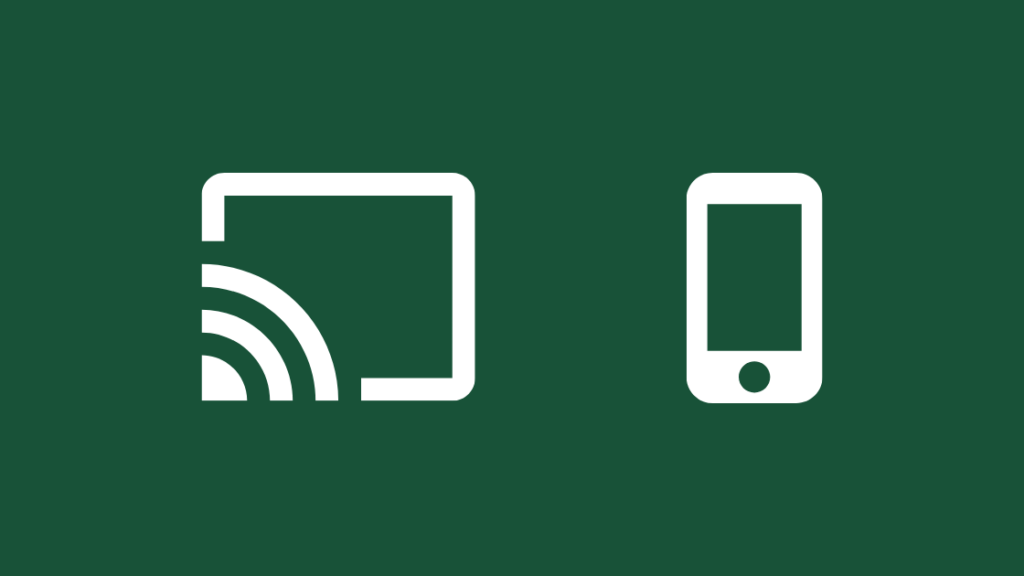
Jika Anda tidak ingin menyiapkan server media untuk menonton Crunchyroll dan menginginkan opsi yang lebih nyaman, Anda dapat meng-copy aplikasi Crunchyroll di ponsel ke Samsung TV.
- Buka aplikasi Crunchyroll.
- Periksa bagian kanan atas untuk ikon pemeran.
- Ketuk ikon untuk membuka daftar perangkat yang siap di-cast.
- Pilih TV Samsung Anda dari daftar.
- Gunakan ponsel Anda untuk menavigasi ke konten yang ingin Anda tonton, dan nikmatilah!
Cerminkan PC Anda ke TV Samsung Anda
Anda juga dapat menggunakan komputer Anda untuk merefleksikan apa pun di browser Google Chrome ke smart TV Samsung.
Untuk melakukan ini:
- Buka tab Chrome baru.
- Kunjungi situs web Crunchyroll dan masuk ke akun Anda.
- Klik tombol tiga titik di sebelah kanan atas jendela browser.
- Klik Pemain .
- Pilih TV Samsung Anda.
- Disarankan untuk menggunakan tab untuk menghemat sumber daya dan meningkatkan performa streaming.
Menggunakan Konsol Game
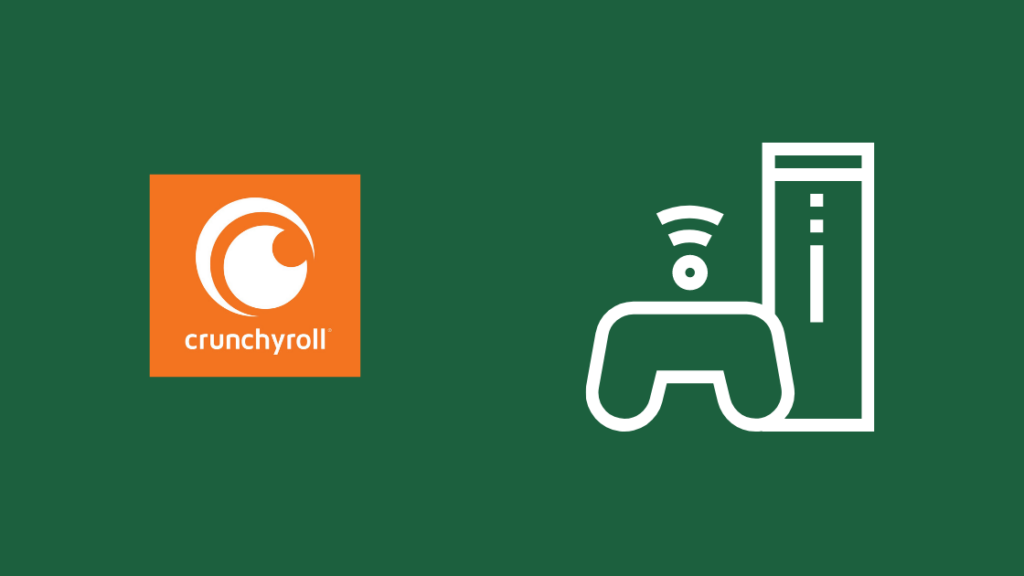
Kedua langkah mirroring yang saya bicarakan sebelumnya, mengharuskan Anda mendedikasikan perangkat untuk melakukan mirroring, dan sewaktu mirroring, Anda tidak akan dapat melakukan apa pun tanpa semuanya dicerminkan ke TV.
Jadi, alih-alih merefleksikan TV Anda, Anda bisa menggunakan konsol game Anda, seperti Xbox, PlayStation, atau Nintendo Switch, untuk menonton Crunchyroll.
Untuk melakukan ini:
- Buka toko aplikasi di konsol Anda.
- Gunakan bilah pencarian untuk menemukan aplikasi Crunchyroll.
- Instal dan luncurkan setelah selesai menginstal.
- Masuk ke akun Crunchyroll Anda.
- Dari sini, Anda dapat menemukan konten yang ingin Anda tonton.
Menggunakan Stik Streaming
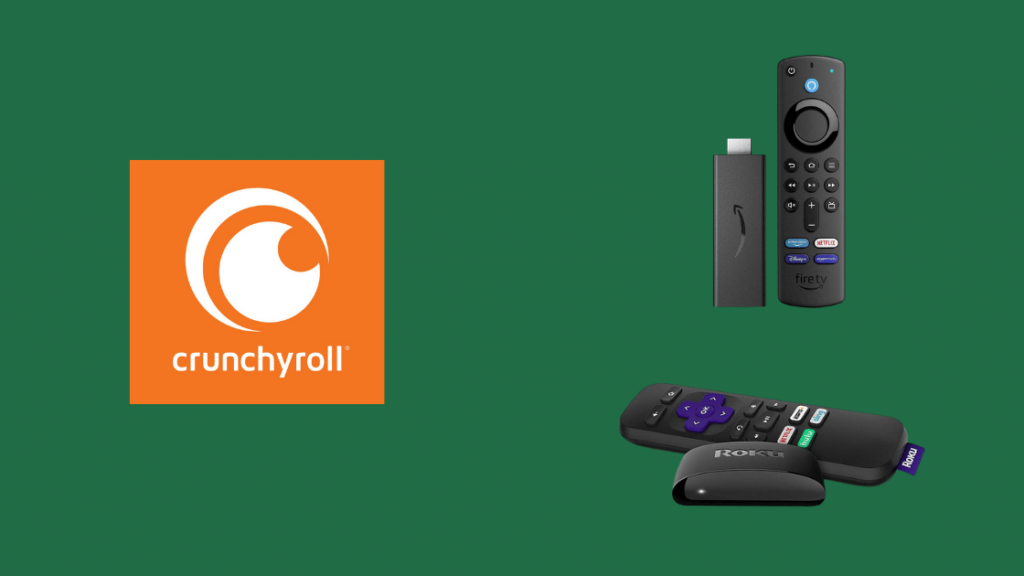
Stik streaming seperti Fire Stick dan Roku mendukung aplikasi Crunchyroll, jadi jika Anda ingin menonton konten dari layanan ini, Anda bisa mengambilnya dari Amazon atau peritel terdekat.
Menyiapkannya semudah menyambungkannya ke port HDMI TV Anda dan mengikuti langkah-langkah dalam wizard Pengaturan.
Setelah penyiapan selesai, Anda dapat menginstal aplikasi Crunchyroll atau menambahkannya sebagai saluran untuk Fire Stick dan Roku.
Meskipun mendapatkan layanan streaming mengalahkan tujuan memiliki smart TV, ketahuilah bahwa Anda masih bisa melakukan ini untuk mendapatkan Crunchyroll di TV.
Hal yang sama berlaku untuk aplikasi lain yang tidak didukung oleh Samsung TV, dan kemungkinan besar stik streaming Anda memiliki aplikasi yang Anda cari.
Pikiran Akhir
Dulu ada beberapa alternatif untuk Crunchyroll, yang paling utama adalah Funimation, tetapi penggabungan keduanya baru-baru ini berarti aplikasi Funimation akan kehilangan banyak fiturnya.
Semua siaran simulcast akan dihentikan, dan Anda harus menunggu setelah setiap episode ditayangkan di Jepang untuk menontonnya di Funimation.
Aplikasi untuk TV Samsung masih berfungsi dan akan berfungsi di masa mendatang, jadi cobalah jika Anda tidak punya pilihan lain.
Ingatlah bahwa Anda mungkin akan kehilangan akses ke aplikasi dan akun langganan Anda setelah mereka menghentikan layanan dan mentransfer sepenuhnya ke Crunchyroll.
Anda Mungkin Juga Suka Membaca
- Browser Internet TV Samsung Tidak Berfungsi: Apa yang harus saya lakukan?
- Aplikasi Streaming Xfinity Tidak Berfungsi di TV Samsung: Cara Memperbaiki
- Apakah TV Samsung Dapat Bekerja dengan HomeKit? Bagaimana Cara Menghubungkan
- Tidak Ada Suara di TV Samsung: Cara Memperbaiki audio dalam Hitungan Detik
Pertanyaan yang Sering Diajukan
Apakah Samsung TV memiliki Funimation?
TV Samsung memiliki aplikasi asli untuk Funimation, tetapi baru-baru ini bergabung dengan Crunchyroll.
Sebagai hasil dari merger ini, mereka akan berhenti mendukung aplikasi Funimation di semua platform.
Apakah saya bisa mendapatkan Crunchyroll di Samsung Smart TV saya?
Tidak ada aplikasi asli untuk Crunchyroll di smart TV Samsung.
Lihat juga: Remote Spektrum Tidak Berfungsi: Cara MemperbaikiAnda perlu melakukan mirroring ponsel atau komputer ke TV atau menggunakan server media seperti Plex.
Bagaimana cara mendapatkan Crunchyroll dari iPhone ke TV Samsung saya?
Untuk mendapatkan konten Crunchyroll dari iPhone ke Samsung smart TV, ketuk ikon AirPlay saat menonton konten di aplikasi.
Ketuk Samsung TV Anda, dan secara otomatis akan mulai diputar di TV Anda.

